Gestión de certificados de capa de conexión segura (SSL) en puntos de acceso WAP121 y WAP321
Objetivo
Secure Socket Layer (SSL) es un protocolo de seguridad que proporciona un canal seguro a través de Internet no seguro cuando el navegador web se conecta al servidor web. Un certificado SSL es un certificado firmado digitalmente por una autoridad de certificación que permite al navegador web tener una comunicación segura con el servidor web. Este documento explica la administración de un certificado SSL en los puntos de acceso WAP121 y WAP321.
Dispositivos aplicables
· WAP121
· WAP321
Versión del software
•1.0.3.4
Estado del archivo del certificado
Nota: Para la configuración del suplicante, consulte el artículo Configuración de la autenticación 802.1X en los puntos de acceso Cisco WAP121 y WAP321.
Paso 1. Inicie sesión en la utilidad de configuración web y elija Seguridad del sistema > Suplicante 802.1X. Se abre la página Suplicante 802.1X:
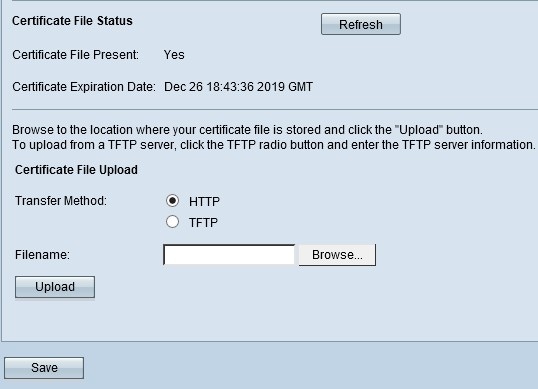
El área Estado del archivo de certificado muestra si existe o no un archivo de certificado.
· Archivo de certificado presente: indica si el archivo de certificado SSL HTTP está presente o no. El valor predeterminado es No.
· Fecha de vencimiento del certificado: muestra la fecha de vencimiento del certificado HTTP SSL.
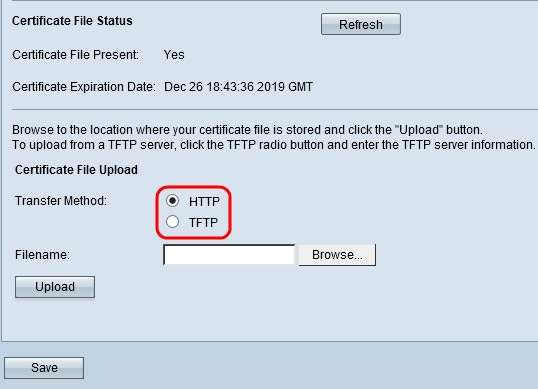
Paso 2. Haga clic en el botón de opción correspondiente al método de carga de archivos correspondiente en el campo Método de transferencia en el área Carga de archivos de certificado.
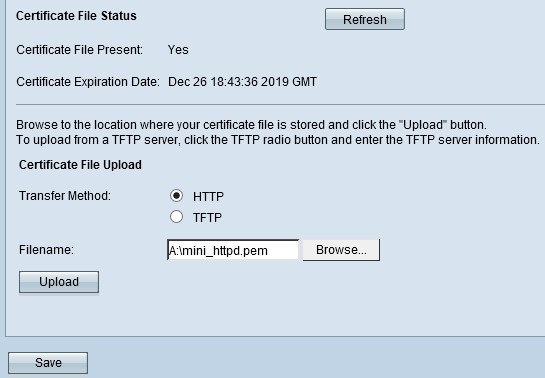
· HTTP: el método HTTP utiliza el explorador web para proporcionar el certificado. Haga clic en Examinar para elegir el archivo del equipo local. Los certificados con extensión .pem (Privacy Enhanced Mail Security Certificate) sólo se aceptan.
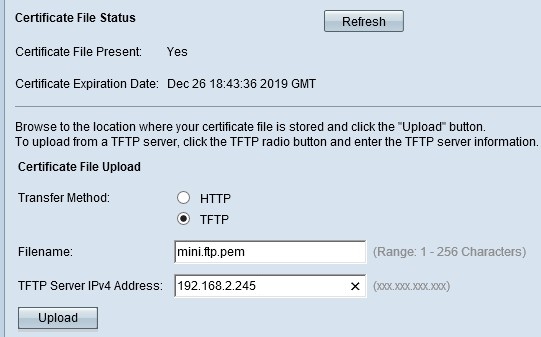
· TFTP: el método TFTP utiliza un servidor TFTP para cargar el archivo de certificado con la extensión .pem (Privacy Enhanced Mail Security Certificate). Ingrese el nombre de archivo del certificado en el campo Filename y la dirección del servidor TFTP en el campo TFTP Server IPv4 Address. Los certificados con la extensión .pem (Privacy Enhanced Mail Security Certificate) sólo se aceptan.
Nota: Se debe instalar un servidor TFTP en su computadora antes de continuar con el método de transferencia TFTP. El servidor TFTP más popular, TFTPd32 o TFTPd64 se puede descargar aquí.
Paso 3. Haga clic en Cargar para cargar el archivo de certificado.
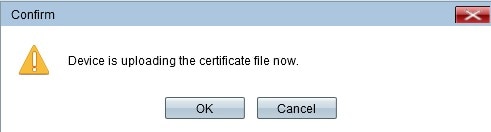
Paso 4. Haga clic en Aceptar para completar el proceso de carga.
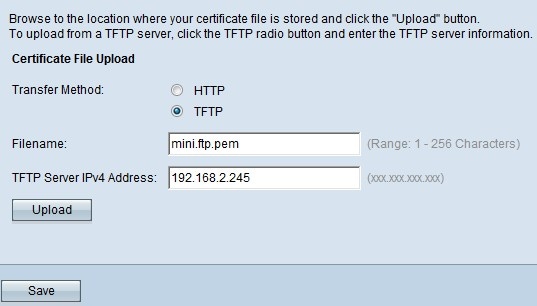
Paso 5. Haga clic en Guardar para guardar los cambios.
Historial de revisiones
| Revisión | Fecha de publicación | Comentarios |
|---|---|---|
1.0 |
11-Dec-2018 |
Versión inicial |
 Comentarios
Comentarios